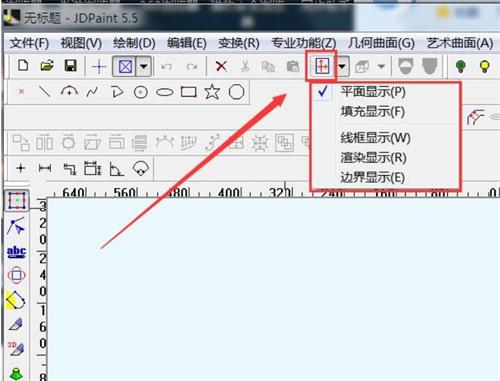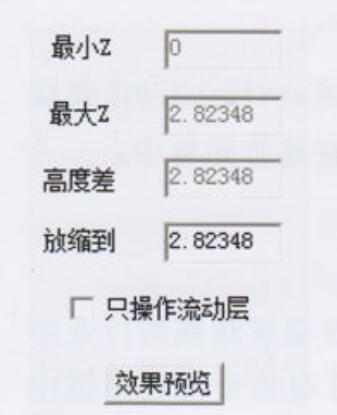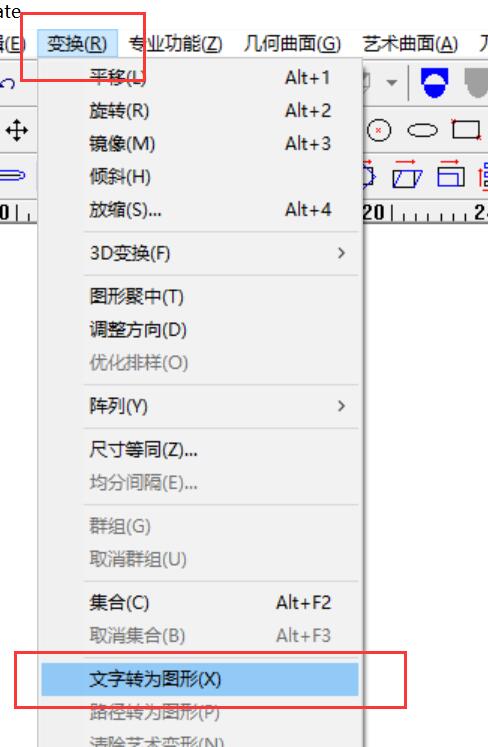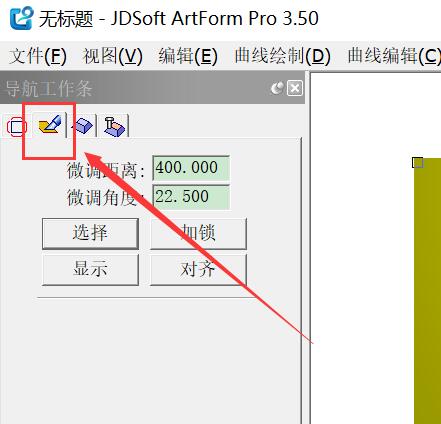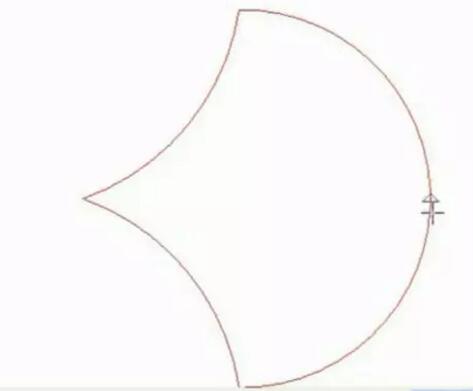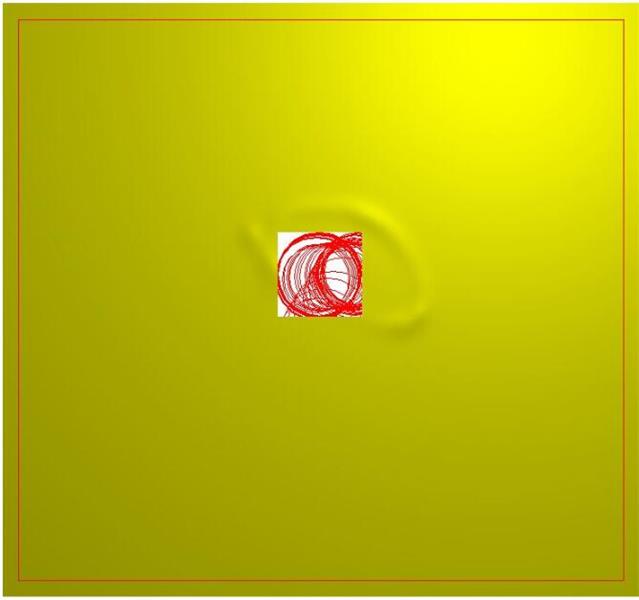精雕软件如何高效使用区域修剪曲线功能?
在精雕软件的操作中,区域修剪曲线功能是一项非常实用的工具,尤其在处理复杂线条图形时,能够极大地提高工作效率。本文将详细介绍如何使用这一功能,帮助用户快速从密密麻麻的线条中截取所需部分。
1、绘制封闭图形
首先,为了使用区域修剪曲线功能,我们需要先绘制一个封闭的图形。这个图形可以是任何形状,但必须是封闭的,比如圆形、矩形或自定义的多边形。这个封闭图形将作为我们截取线条的边界。
2、框选需要修剪的线条
接下来,使用框选工具将需要修剪的线条全部选中。请确保选中的线条包含了您想要保留的部分,以及需要被裁剪掉的部分。
3、打开区域修剪曲线功能
在精雕软件的工具栏中,找到“曲线编辑”下的“区域修剪曲线”功能。点击该功能后,软件将自动分析选中的线条和封闭图形,并准备进行修剪。
4. 设置修剪选项
在区域修剪曲线功能界面中,您会看到一些选项设置。默认情况下,软件会保留封闭图形内的线条,即“环内”选项被选中。如果您需要保留图形外的线条,只需取消勾选“环内”选项即可。
5、执行修剪操作
设置好修剪选项后,鼠标左键点击需要裁剪的区域线条,软件将自动根据封闭图形对选中的线条进行修剪。修剪完成后,您可以在画布上看到仅保留了所需部分的线条。
6、注意事项
在使用区域修剪曲线功能时,请确保绘制的封闭图形是完整的,没有缺口或重叠部分。
在框选线条时,请尽量准确选择需要修剪的线条,避免误选或漏选。
如果修剪结果不符合预期,可以撤销操作(Ctrl+Z)并重新尝试。
通过以上步骤,您可以轻松地在精雕软件中使用区域修剪曲线功能,快速从复杂的线条中截取所需部分。这一功能不仅提高了工作效率,还为用户带来了更加便捷的操作体验。